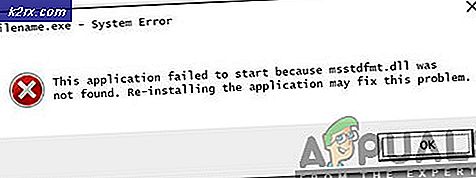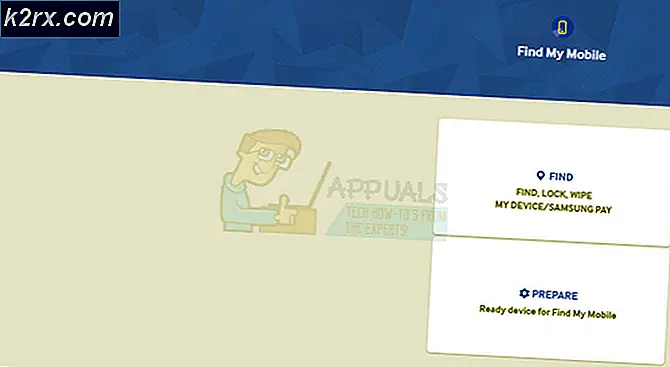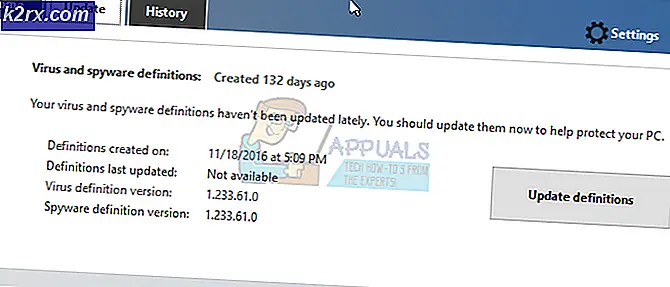Wie skaliere oder verkleinere ich Bilder in GIMP?
GIMP oder das GNU Image Manipulation Program ist ein Open-Source-Grafikeditor, der zum Bearbeiten von Bildern verwendet wird. Es ist für alle Plattformen unter GPLv3 + -Lizenzen verfügbar. Es gibt viele Funktionen in GIMP, mit denen Benutzer ihre Bilder bearbeiten können. Eines der Merkmale ist Skalierung oder Größenänderung die Bilder. Einige Benutzer mit weniger Kenntnissen über GIMP haben jedoch Schwierigkeiten, die richtigen Optionen zum Ändern der Größe von Bildern oder Ebenen in GIMP zu finden. In diesem Artikel erfahren Sie, wie Sie die Größe eines Bilds oder einer Ebene über einem anderen Bild in GIMP ändern können.
Ändern der Größe / Skalierung eines Bildes in GIMP
Diese Methode funktioniert für das einzelne Bild, dessen Größe Sie mithilfe von GIMP ändern möchten. Jedes Programm verfügt über unterschiedliche Verknüpfungen und Optionen für die Größenänderungsfunktion. Photoshop oder andere berühmte Fotobearbeitung Programme haben eine Option "Bildgröße" für diese bestimmte Aufgabe, aber das GIMP hat eine Option namens "Bild skalieren" zum Ändern der Bildgröße. Wenn Sie nur brauchen Ändern Sie die Größe eines einzelnen FotosDann führen Sie die folgenden Schritte dazu.
- Öffne das GIMP Anwendung durch Doppelklicken auf die Verknüpfung oder Durchsuchen der Windows-Suchfunktion.
- Klicken Sie nun auf die Datei Menü in der Menüleiste und wählen Sie die Öffnen Option zum Öffnen des Bildes, dessen Größe Sie ändern möchten.
- Klick auf das Bild Menü in der Menüleiste und wählen Sie Bild skalieren Option zum Ändern der Bildgröße.
- Hier kannst du Veränderung die Bildgröße durch Auswahl der verschiedenen Maßeinheiten oder Auflösungsoptionen. Du kannst auch ausschalten das Kettenglied unterschiedliche Breite und Höhe für das Bild zu haben.
Hinweis: Wenn die Kettenglied ist aufDann bleibt das Seitenverhältnis erhalten, da sich das Original und die Höhe und Breite gemeinsam ändern. - Wenn Sie die Optionen zum Ändern der Bildgröße geändert haben, klicken Sie auf Rahmen Schaltfläche, um Änderungen zu übernehmen. Die Größe des Bildes wird entsprechend den von Ihnen gewählten Einstellungen geändert.
Ändern der Größe / Skalierung einer Ebene in GIMP
Dies unterscheidet sich ein wenig von der normalen Größenänderung einzelner Bilder. Wenn ein Benutzer zwei Bilder als unterschiedliche Ebenen bearbeitet, sollte die Skalierungsebene für die ausgewählte Ebene verwendet werden. Wenn Sie ein anderes Bild über Ihr Hauptbild einfügen, wird es in einer anderen Ebene im Ebenenauswahldialog ausgeführt. Stellen Sie vor dem Starten der Funktion "Ebene skalieren" sicher, dass Sie die richtige Ebene ausgewählt haben, deren Größe Sie ändern möchten. Befolgen Sie die folgenden Schritte, um es auszuprobieren:
- Öffne das GIMP Anwendung, klicken Sie auf die Datei Menü und wählen Als Ebene öffnen Option in der Liste. Wähle aus Bild die Sie als Ebene über dem geöffneten Bild öffnen möchten und klicken Sie auf die Öffnen Taste.
- Wähle aus Bildebene dass Sie die Größe in der ändern möchten Ebenenauswahl Dialog. Klick auf das Schicht Menü in der Menüleiste und wählen Sie die Ebene skalieren Option in der Liste.
- EIN Ebene skalieren Das Dialogfeld wird angezeigt, in dem Sie die Größe des Bilds ändern können, indem Sie die Werte ändern.
- Klick auf das Rahmen Klicken Sie auf die Schaltfläche, wenn Sie mit dem Einstellen der Größenänderungsoptionen fertig sind. Die Bildgröße in einer anderen Ebene wird geändert.